手机已经成为人们生活中不可或缺的重要工具,为了保护个人隐私和数据安全,设置一个强大的密码锁屏显得尤为重要。而在手机屏幕上设置双密码锁屏,不仅可以提升手机的安全性,还能更好地保护个人信息的安全。下面将为大家介绍手机锁屏密码设置的简单步骤,让您的手机更加安全可靠。
手机锁屏密码设置步骤
操作方法:
1.在手机界面找到手机设置。上下滑动找到指纹,面部与密码,点击进入。
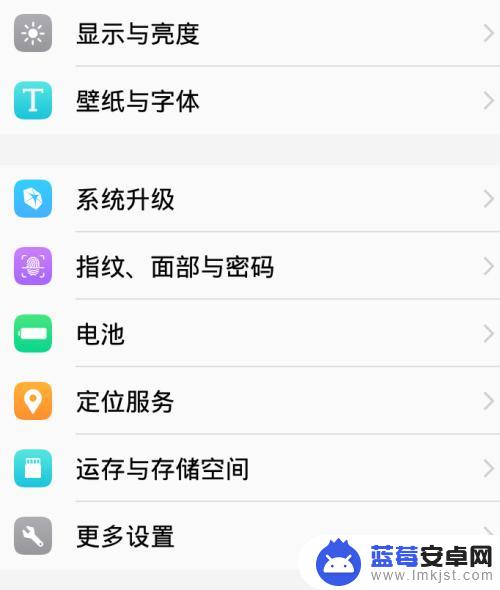
2.找到开启锁屏密码,选择进入。
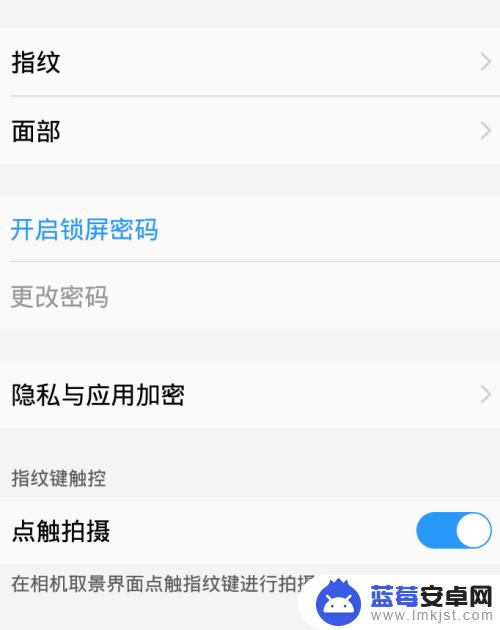
3.输入锁屏的密码。
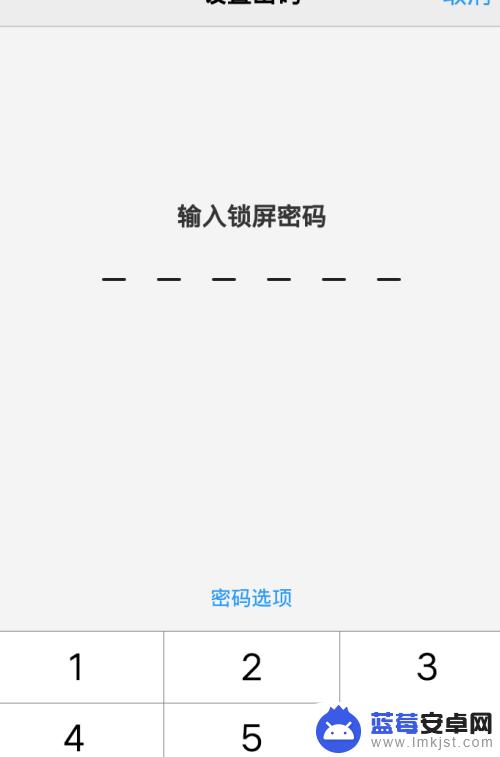
4.验证新密码,就是上一步的密码接着重复输入一遍。
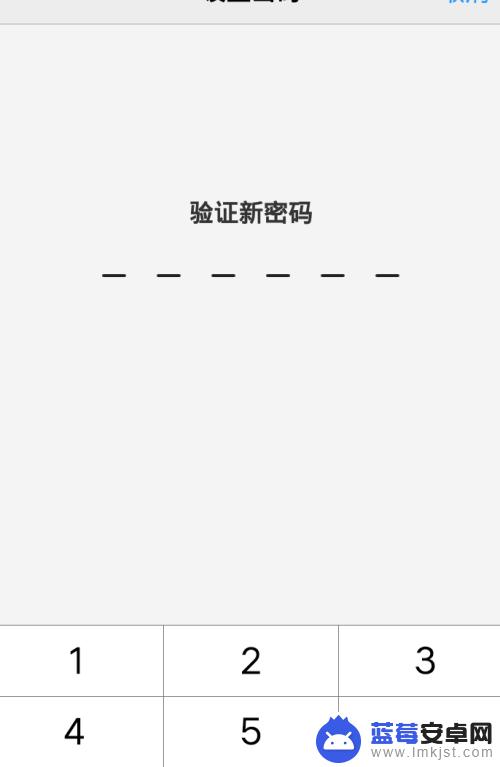
5.这样就设置好了,下次要关闭锁屏密码就输入锁屏密码就可以了。
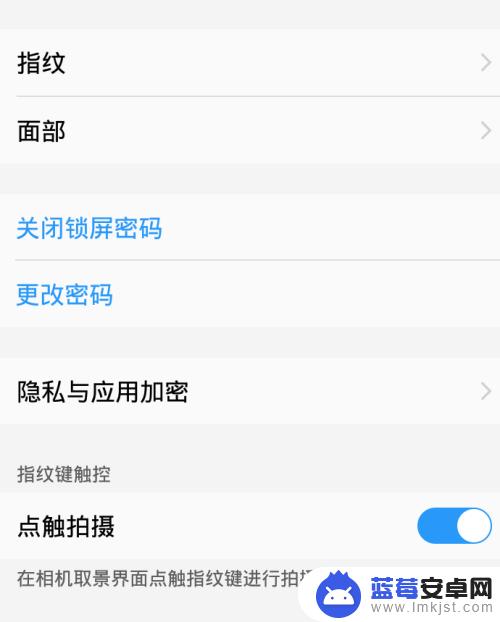
6.然后试试锁屏效果,按下侧边锁屏键。出现界面,上下滑动解开界面,然后就会出现要输入密码,输入自己设置的密码即可解开锁屏。
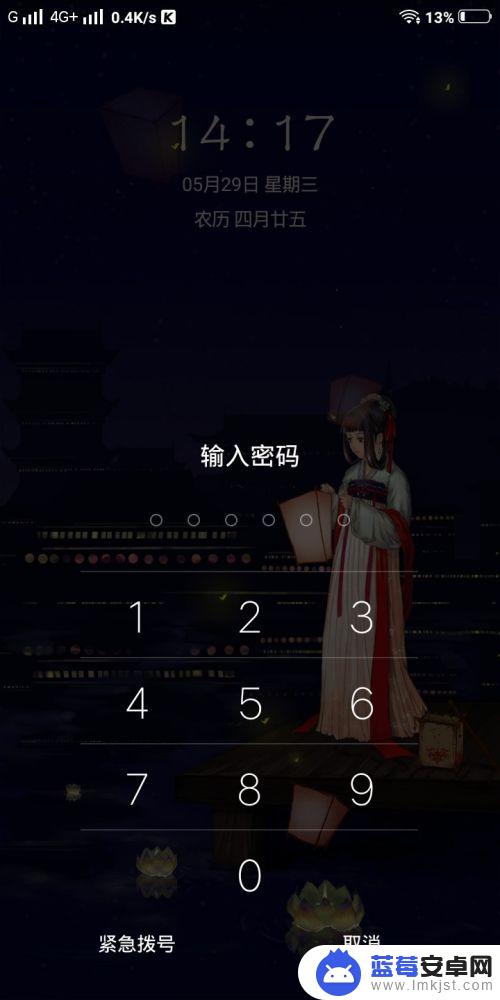
以上就是手机屏幕设置双密码锁屏的全部内容,有遇到相同问题的用户可参考本文中介绍的步骤来进行修复,希望能够对大家有所帮助。












